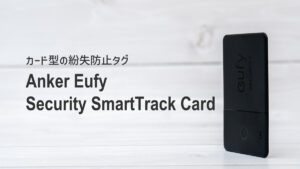今回ご紹介するのは、水分摂取量を自動で軽装、さらには摂取タイミングをボトルの光とアプリで通知してくれる「HidrateSpark 3 スマートウォーターボトル」です。
- 水分摂取をつい忘れてしまいがちだ。
- 計画的に水分摂取したい。
- 自分がどれくらい水分摂取できているか知りたい、記録したい。
HidrateSpark 3は、まさにこんな方におすすめです。
HidrateSpark 3を使えば、「いつ、どれくらいの水を飲んだのか」を定量的に見える化できます。意識して水分を摂ることは必要なことである反面、大変な部分もあります。見える化できれば成果が見え、モチベーションも持続します。
本記事では、HidrateSpark 3の使い方や設定、使ってみた感想をレビューとしてまとめています。興味のある方はぜひチェックしてみてください!
HidrateSpark 3 スマートウォーターボトルの特徴
まずは、「HidrateSpark 3」でなにができるの?なにが便利なの?というとことをご紹介します。
水分摂取量を自動的に計測 & 記録してくれる
HidrateSpark 3には、ボトル内の水量を検知できるセンサーが搭載されています。

水を飲みボトル内の水量が減ると、HidrateSpark 3はそれを検知、水分摂取量として専用アプリ「HidrateSpark Smart Bottle(以下 HidrateSplarkアプリ)」に記録されます。
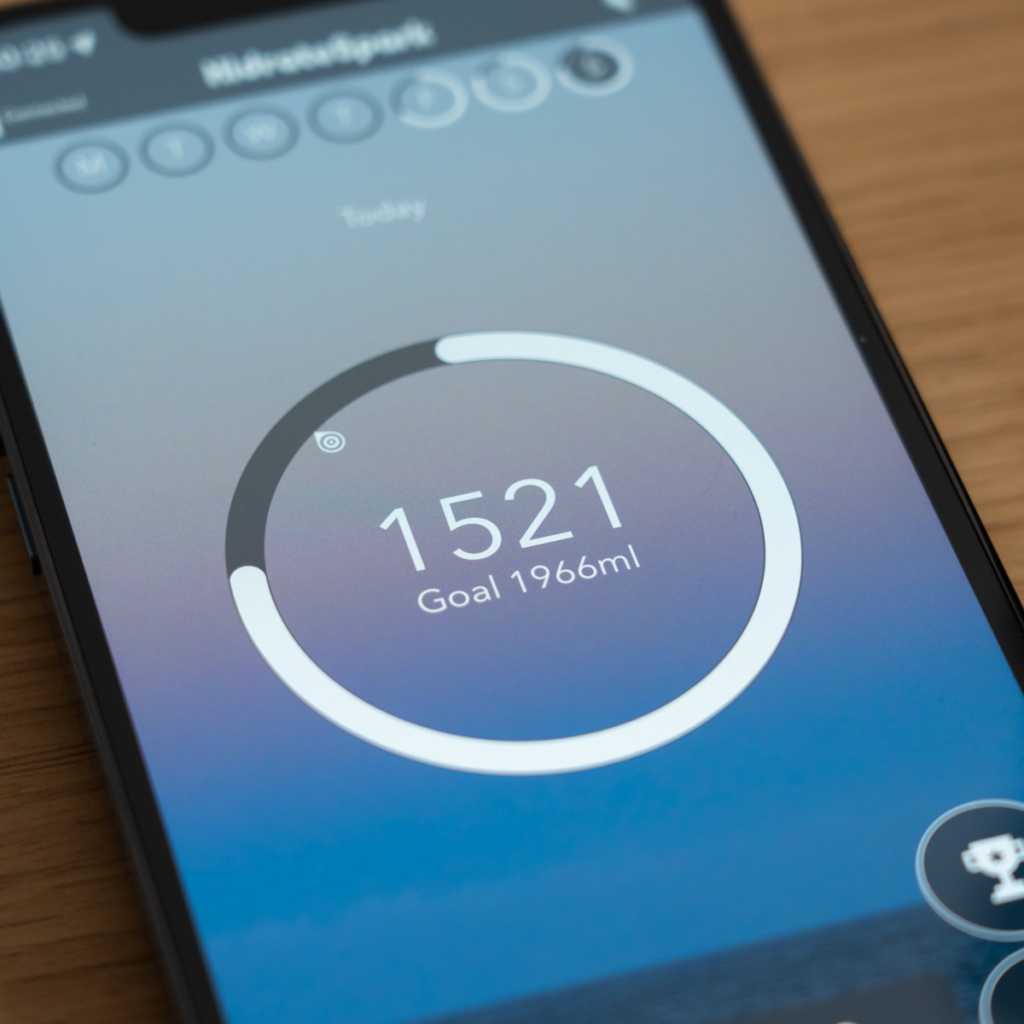

HidrateSparkアプリはiPhone、iPad、Apple Watch、Android向けにそれぞれ用意されており、さまざまなデバイスから記録した情報を確認できます。
Appleのヘルスケアアプリとの連携が可能
HidrateSparkアプリは、Appleの「ヘルスケア」アプリと連携させることができます。
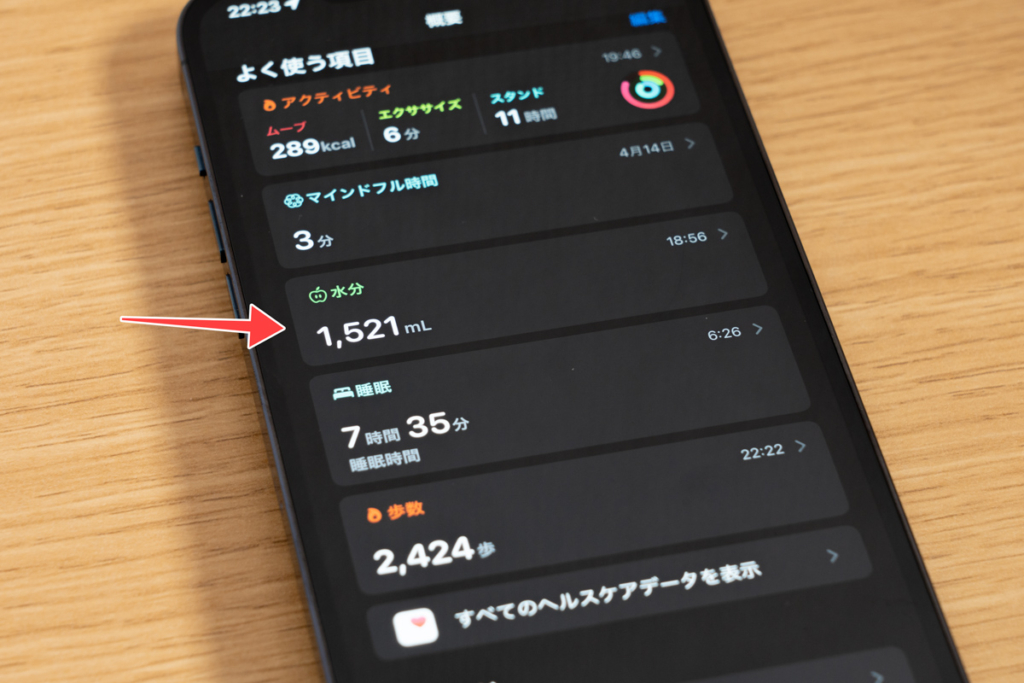
ヘルスケアアプリと連携させると、ヘルスケアアプリ内で水分摂取量を確認できるだけでなく、身長や体重、歩数などから、1日の目標の水分摂取量が自動計算されます。
水分摂取のタイミングを光で通知
飲むべきタイミングは、HidrateSpark 3が光って通知してくれます。
同時に、HidrateSparkアプリからも通知してくれます。
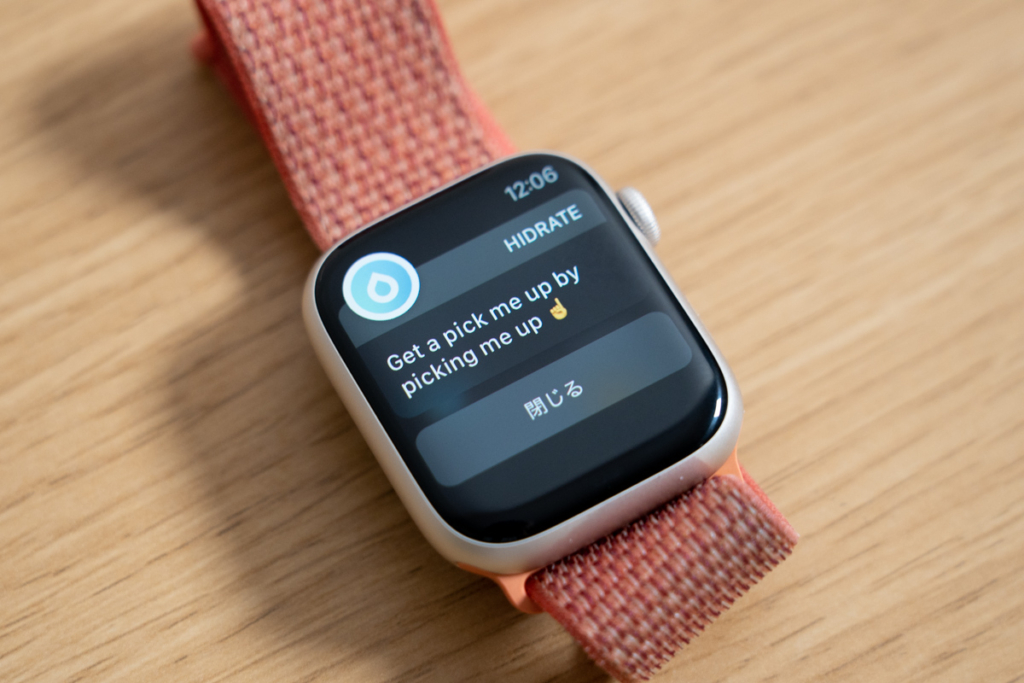
「水分摂取をつい忘れてしまいがち」という方には、特に便利な機能です。
HidrateSpark 3の製品情報
HidrateSpark 3の製品情報をまとめておきます。
| 製品名 | HidrateSpark 3 |
| 容量 | 592 ml※ 熱い飲み物は不可 |
| 材質 | BPAフリーで食品安全性の高いトライタンポリプロピレンのプラスチック素材シリコン |
| Bluetooth | Bluetooth 4.0Bluetooth Low Energy |
| バッテリー | ボタン電池(CR2477) |
| 駆動時間 | 約6か月 |
| サイズ | 26.42 × 8.25 × 7.62 cm |
| カラー | コーラル/ベリー/ストーム/ホワイト/スキューバ/ブラック |
| 同梱品 | ソフトグリップ(本体)蓋・飲み口センサースティックボトムリングフィンガーストラップボタン電池(CR2477)取扱説明書(日本語対応) |
ちなみに、全6色のカラーバリエーションのうち、「ブラック」色はApple限定です。

私は、Apple限定色のブラックをApple公式サイトで購入しました。その他のカラーはAmazonでも購入できることは知っていたのですが、Apple販売のものよりも割高な上に海外発送でしたので、今回はApple公式サイトを利用しました。
HidrateSpark 3スマートウォーターボトルをレビュー!

どういうものなの?ということをご紹介したところで、レビューに入っていきます!
HidrateSpark 3の外観・組み立て
まずは、HidrateSpark 3の同梱品・外観をチェックしていきます。

▲ 同梱品は上のとおりです。


▲ 付属のボタン電池(CR2477)は、センサースティック底面にある蓋を開けセットします。取扱説明書に「ネジを締めすぎないでください」と注意書きがありました。ご注意ください。
ボタン電池の駆動は約6か月となり、電池がなくなれば交換が必要になります。電池残量はHidrateSparkアプリから確認できます。

▲ センサースティックをボトムリングにセットし、ソフトグリップ(本体)に挿し込んだら、ボトムリングを回してしっっかりと締め付けます。

▲ フィンガーストラップは、飲み口の付いた蓋に取り付けておきます。

▲ 飲み口部分です。特に飲みにくさはなく、気になっていた漏れもありません。

▲ 絞り込まれたような、ユニークなデザインが特徴的です。グリップ部分はシリコン素材が使われており、滑りにくく持ちやすい印象です。

▲ ボタン電池が入っているセンサースティックを含め、HidrateSpark 3は食器洗い用洗剤で水洗い可能です。飲み口のついた蓋とボトムリングは、食器洗い機にも対応します。
HidrateSpark 3の設定・使い方
水洗いしてキレイにしたら、次はHidrateSpark 3をHidrateSparkアプリに接続し、実際に使用する準備を行います。
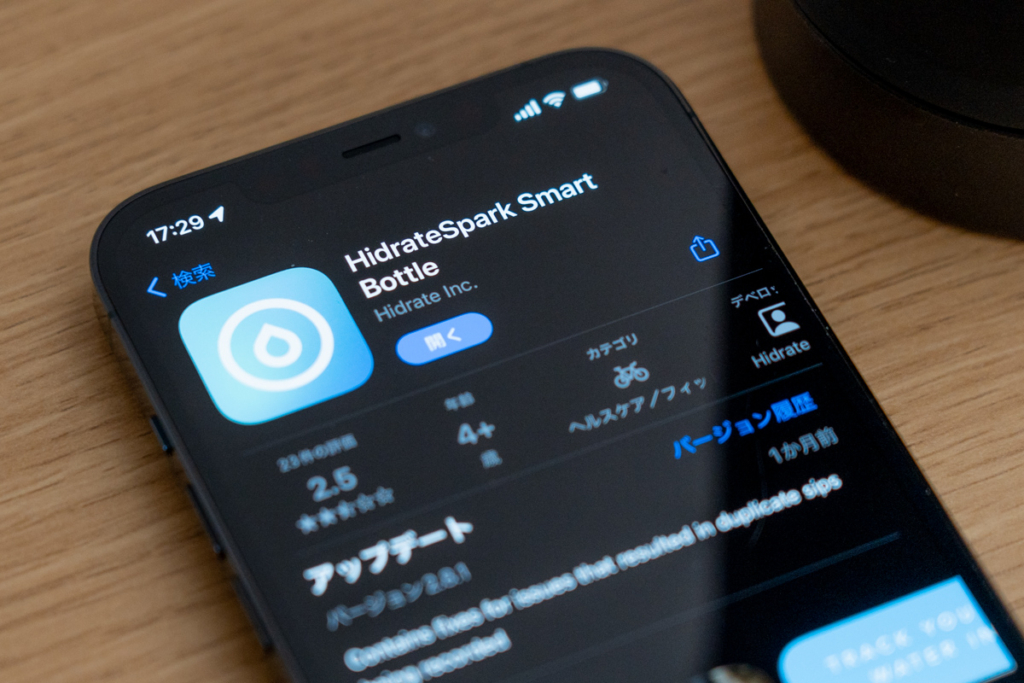
▲ まずはApp StoreもしくはGoogle Playから、HidrateSparkアプリをインストールします。

HidrateSparkアプリは日本語に対応していませんが、イラスト付きで分かりやすく設定できるので難しくはありません!
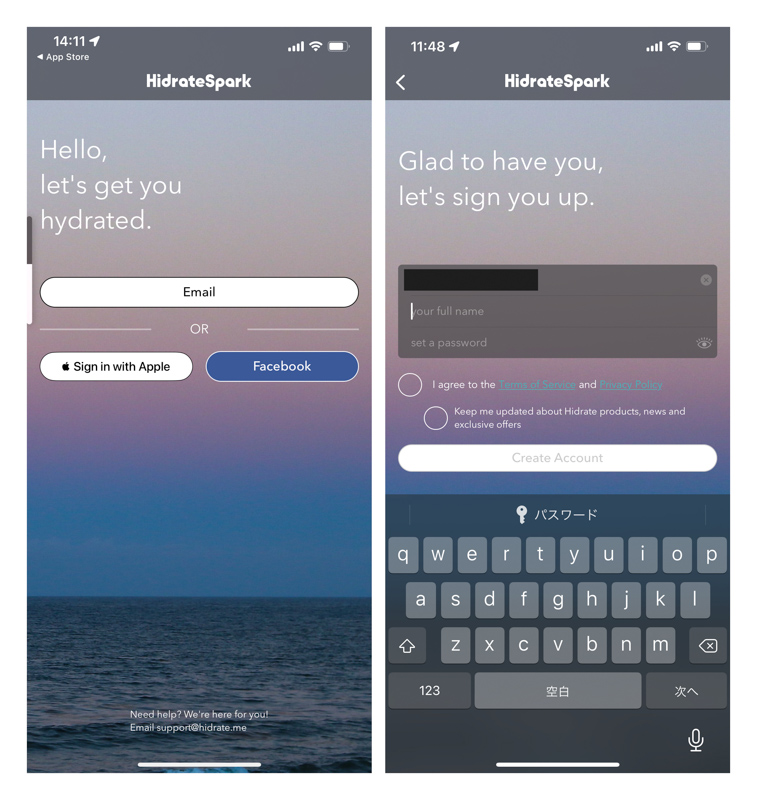
▲ HidrateSparkアプリを開くと、アカウント作成を求められます。「Email」をタップして進むか、「Sign in with Apple」もしくは「Facebook」をタップしてサインアップします。
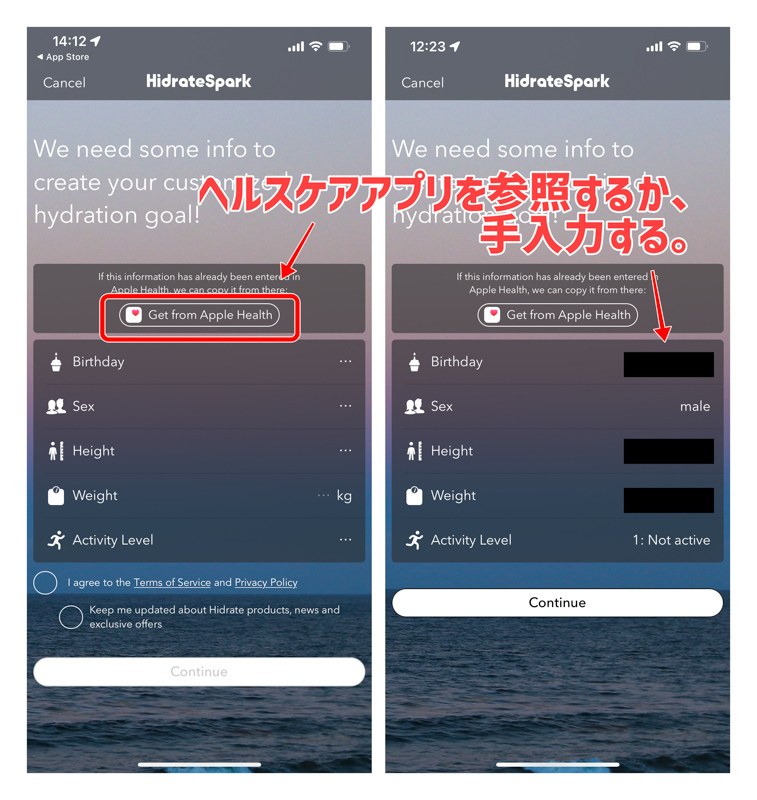
▲ HidrateSparkアプリでは、身長や体重といった使用者の情報から、自動的に目標の水分摂取量を計算してくれます。情報をヘルスケアアプリを参照するか、あるいは手入力して「Continue」と進みます。
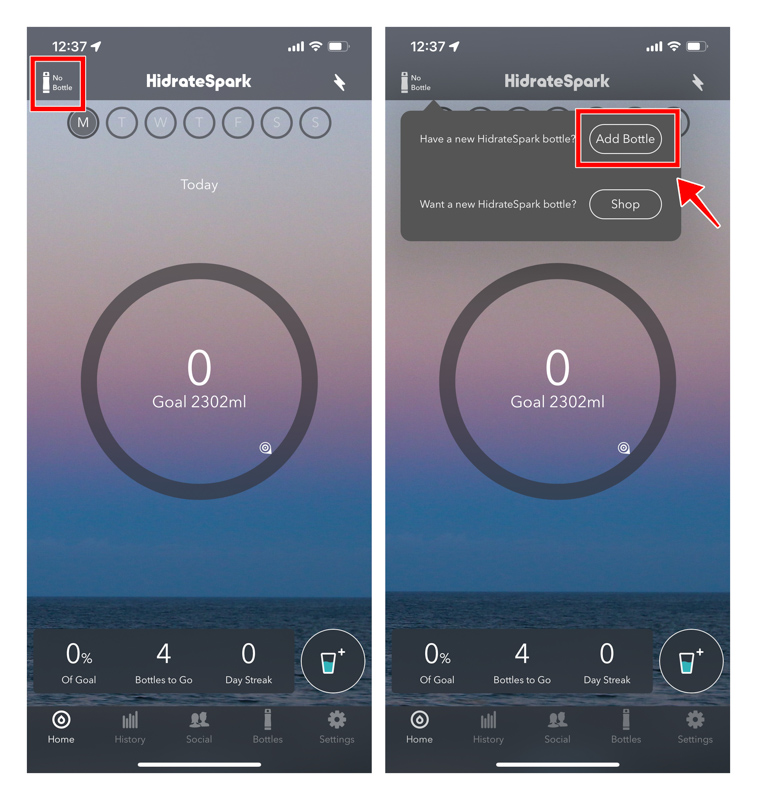
▲ 次にHidrateSpark 3を接続します。左上のボトルのアイコンをタップし、さらに「Add Bottle」をタップします。
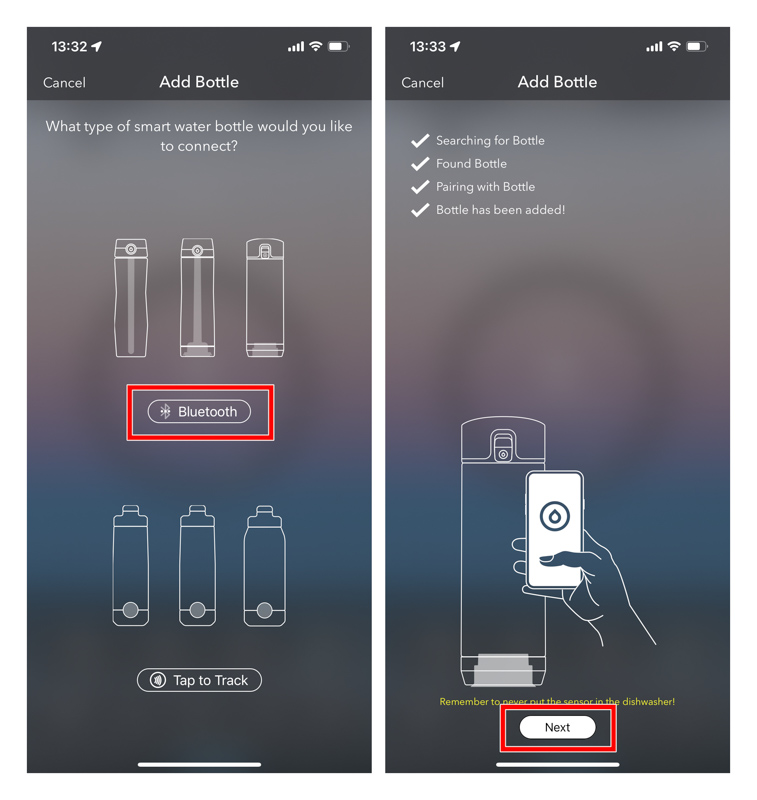
▲ HidrateSpark 3はBluetooth接続なので「Bluetooth」をタップ、自動的に接続してくれるのでしばらく待ち「Next」をタップして進みます。
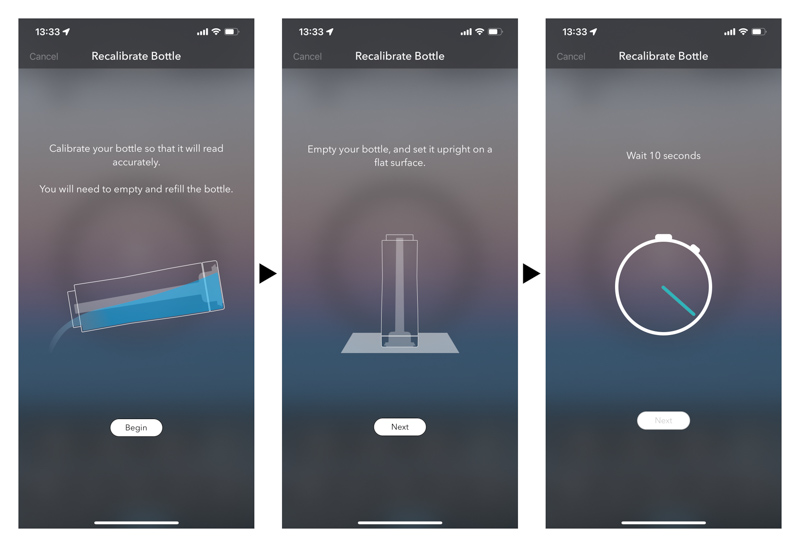
▲ 次に、HidrateSpark 3のキャリブレーションを行っていきます。「Begin」をタップしたあと、空にしたボトルを水平な場所に置き、「Next」をタップします。そのまま10秒ほど待ち、さらに「Next」をタップします。
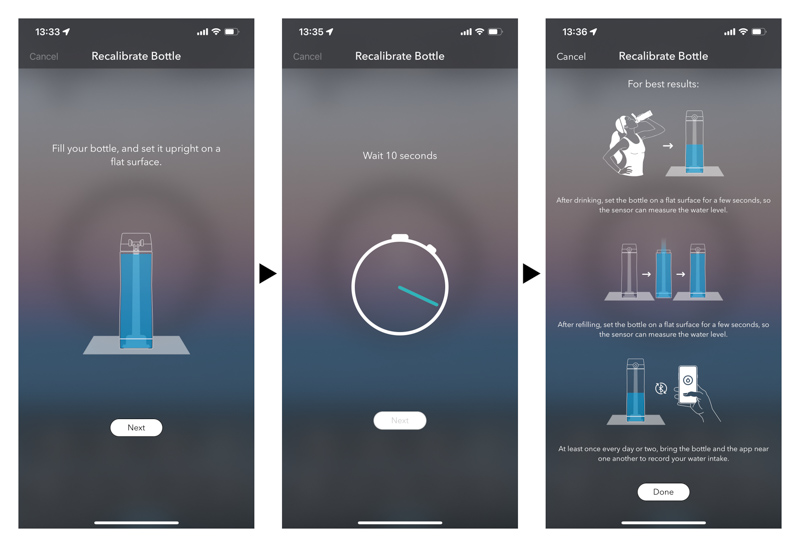
▲ 次にHidrateSpark 3に水を入れ、また水平な場所に置き「Next」をタップ。10秒ほど待てばキャリブレーション完了です。完了画面に「いい結果を得るため」ということで以下のことが書かれています。
- 水を飲んだ後、センサーが水量を読み取れるように、数秒間、水平な場所に置く。
- HidrateSpark 3に水を入れた後、センサーが水量を読み取れるように、数秒間、水平な場所に置く。
- 1日か2日に1回は、水分摂取量の記録のためにHidrateSpark 3とHidrateSparkアプリを入れたデバイスを近くに持ってくる。

これで水分摂取量を記録できるようになりました!
これで基本的な設定は完了ですが、お好みで「目標の水分摂取量」と「通知時の光のパターン」の設定を確認しておきましょう。
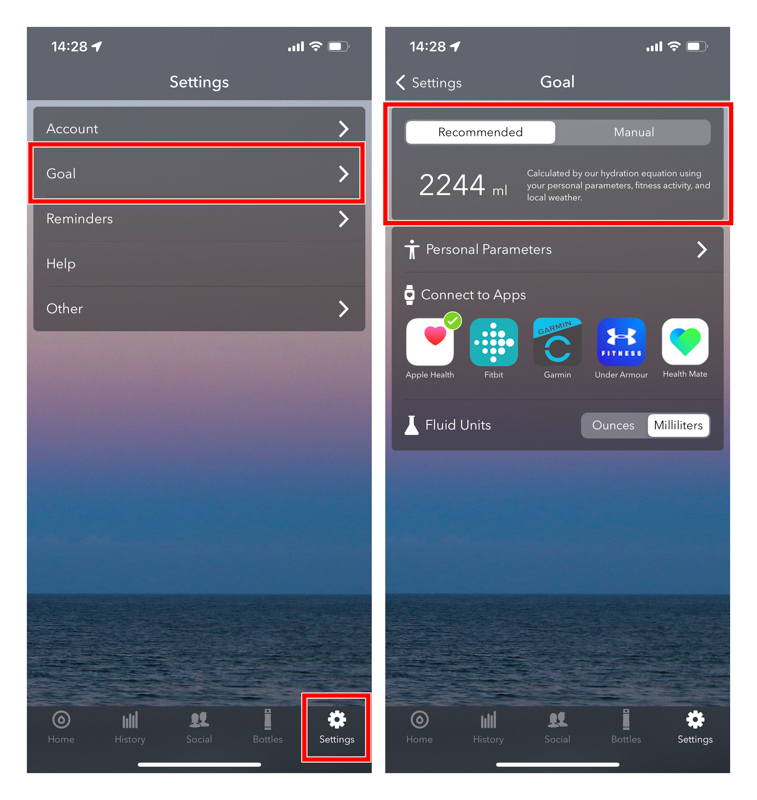
▲ 目標の水分摂取量の設定は、歯車アイコンの「Settings」>「Goal」から行えます。基本的には、使用者の情報から自動で計算してくれる「Recommended」がおすすめですが、「Manual」から任意の目標を設定することもできます。
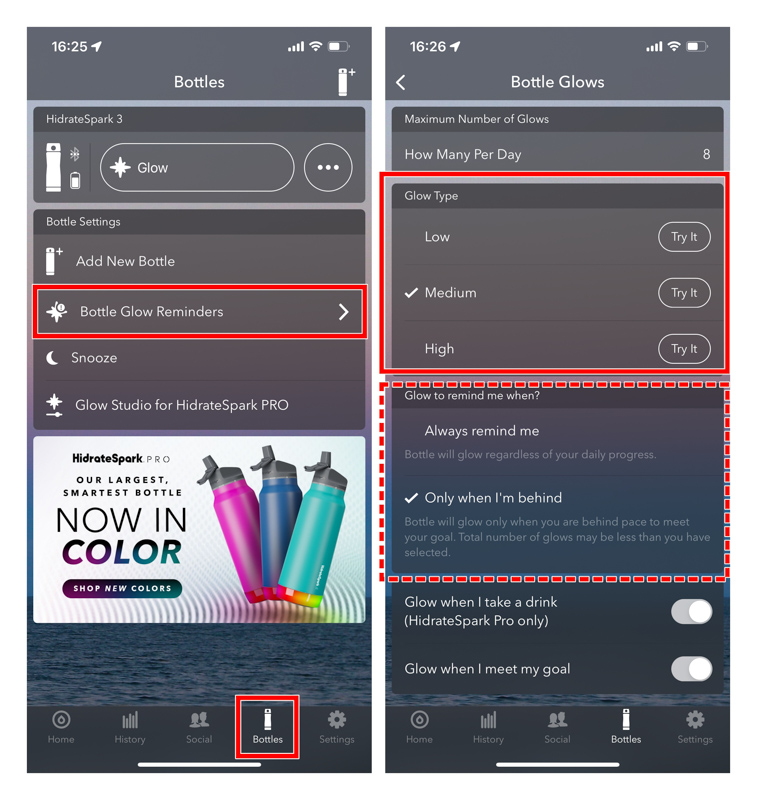
▲ 下部にあるボトルアイコンをタップしたところにある「Bottle Glow Reminders」から、通知時の光のパターンをLow/Medium/Highの3つから選択できます。「Try it」をタップすればそのパターンで光ってくれるので、お好みに合わせて選んでおきましょう。
また、点線の部分で「通知の頻度」を設定です。私は「Only when I’m behind(目標の水分摂取量に対しペースが遅れているときのみ通知)」に設定しています。
「水を飲んだ量が見える」ことがモチベーションになる
体にいいことは分かっていても、たくさん水を飲むのは大変です……。HidrateSpark 3を使えば、水を飲んだ量が数字として見えるので、モチベーション持続の助けとなってくれます。
▲ 水を飲むと、数秒から10秒くらい?でHidrateSparkアプリに反映されます。「今日はあとどれくらい水を飲めばいいのか」も一目瞭然ですし、ただ単に水を飲むよりはモチベーションが上がります。

▲ HidrateSpark 3以外から飲んだ場合は、赤枠のコップアイコンから任意の摂取量を入力することも可能です。
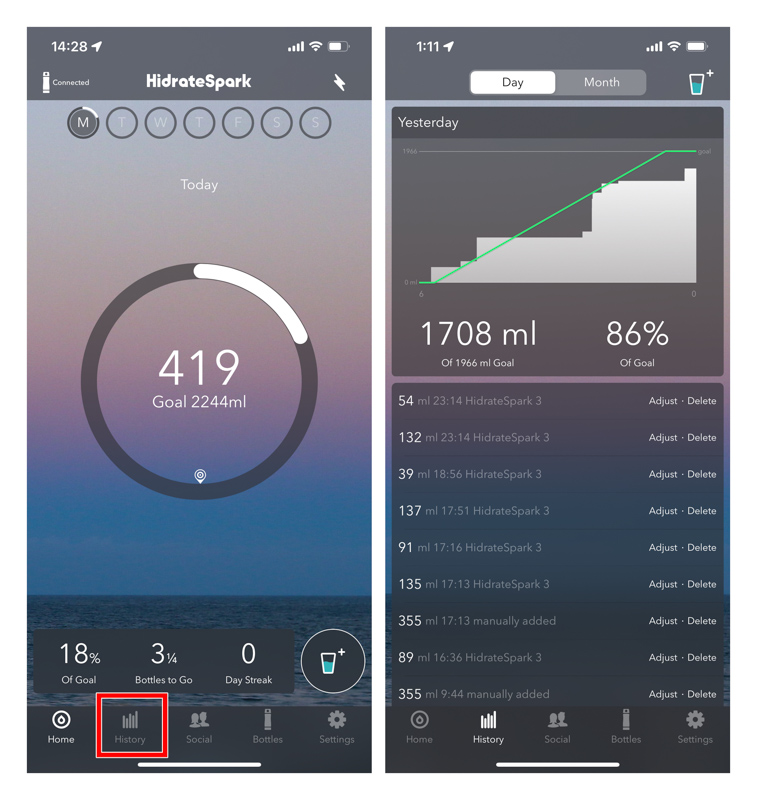
▲ 記録された摂取量の情報は、下部の「History」から確認できます。何事もそうですが、こうやって成果が見えるのは嬉しいですし、楽しいですね!
HidrateSpark 3のイマイチな点
「飲んだ量や飲むべきタイミングを視覚的に教えてくれる」というアイデアは、非常にいいと感じましたし、多くの人が気に入るのではと思います。
とは言え、HidrateSpark 3を1週間ほど使ってみて気になる点もありました。
- HidrateSparkアプリが日本語未対応
- 定期的にボタン電池の交換が必要になる
- 好き嫌いが分かれるデザイン
- ボトルの質感が安っぽい
特に気になるのはデザインでしょうか。悪くないデザインなのですが、好き嫌いが分かれるかもしれません。それに、シリコンとプラスチック素材のせいか、見方によっては安っぽく見えます。
実は、HidrateSpark 3が便利で気に入り、別で「HidrateSpark STEEL」も追加購入しました。

▲ できることはHidrateSpark 3と同じです。スチール製なので安っぽくはないですし、ある程度の保温も効きます。それにバッテリー充電式で電池交換も不要です(フル充電で10〜14日)。
「機能は良さそうだけど、デザインがちょっと……」という方はHidrateSpark STEELをチェックしてみてください。
HidrateSpark 3レビューまとめ
HidrateSpark 3を使ってみて、「これはもうなくてはならない存在になるかも」と思っています。数字として成果が見れることで、なんというかゲームのような感覚で続けられます。過去の記録もどんどん蓄積されていくので、「水分摂取を習慣化したい」という方にはぴったりです。
また、「つい水分摂取を忘れてしまいがち」という方にもおすすめです。光とアプリ通知で確実に知らせてくれ、水分摂取のタイミングを作ってくれます。「これいいかも」と感じたかは、ぜひチェックしてみてください!
こちらの記事もおすすめです!